3) CentOS 7 Servidor DNS Instalación y Configuración Básica
Introducción
Glosario
Hyper-V. -
Tecnología de virtualización nativa para sistemas operativos Windows, optimizadosCentOS. -
Direcciones estáticas. -
Direcciones dinámicas. -
RFC ́s.-
Zona Inversas.-
AZona Directa.-
SOA.-
A.-
MX.-
NS.-
Cname.-
PTR.-.-
HINFO.-
TXT.-
Bind.-
• Un servidor de sistema de nombres de dominio (named).
• Una biblioteca resolutoria de sistema de nombres de dominio.
• Herramientas para verificar la operación adecuada del servidor DNS (bind-utils).
El Servidor DNS BIND es utilizado de manera amplia en Internet en aproximadamente el 99% de los servidores DNS del mundo, proporcionando una robusta y estable solución.
Práctica
Instalación Servidor DNS en Centos 7
Procederemos a instalar un servidor DNS para nuestro servidor traduzca peticiones de nuestro cliente de Nombres a Direcciones lo que comprobaremos previamente. El paquete que usaremos será Bind.
Instalar DNS
1) Ejecutar terminal y acceder root
Ejecutaremos un terminal y accederemos al root con el comando “sudo su”, y escribiremos la contraseña y se mostrará el indicador # que ya estamos como root.
2) Instalar BIND mediante yum
Procederemos a instalar mediante yum el paquete BIND para esto ejecutaremos “yum install bind* -y”
Configuraciones de Servidor DNS
Configuramos direcciones y nombre de dominio.
Configuraciones Iniciales
1) Acceder a Configuración
Configuraremos la dirección IP agregando la dirección estática de nuestro servidor al archivo de configuración para esto ejecutaremos. “nano/etc/named/named.conf”, tener muy encuenta las ; y los cierre de {}
2) Agregar Dirección IP
Ahora agregaremos la direccione de nuestra LAN en el archivo de configuración para esto añadiremos en la línea listen-on port 53 esto “192.168.0.3;” la cual es la dirección de nuestro servidor. Esto lo realizaremos en la posición marcada en la imagen. Con esto indicaremos la escucha a través de nuestra LAN.
3) Agregar rutas de peticiones
Ahora agregaremos de nuevo nuestra dirección para establecer que acepte las peticiones entrantes. Esto lo haremos en la línea allow-query y agregaremos “192.168.0.3/24” , en la posición tal como se detalla en la imagen.
Configuración de Zonas DNS
Ahora agregaremos nuestra zona directa y nuestra zona inversa en nuestro archivo de configuración que posteriormente deberemos crear físicamente.
1) Añadir Zona Directa
En el mismo archivo named.conf iremos a la últimas líneas de configuración y estableceremos las siguientes zona
2) Añadir Zona Inversa
En el mismo archivo named.conf iremos a la últimas líneas de configuración y estableceremos las siguientes zona, finalmente procederemos a guardar con Ctrl + O y salir con Ctrl + X
Creación de Zonas DNS
Ahora deberemos crear físicamente las zontas DNS indicadas en el archivo
Zona Directa
1) Crear Zona Directa (directa.com)
Con el nombre que establecimos en el archivo de configuración
crearemos con el siguiente comando “nano
/var/named/directa.com”
2) Editar Zona Directa (directa.com)
Ahora agregaremos la configuración predefinida para un DNS básico que traduzca la dirección DNS del servidor a sus clientes. No olvidar host.dominio.com. este punto al final indica al DNS que hasta hay llega la dirección si no duplicara la dirección DNS, Damos CTRL + O para guarda y CTRL + X para salir
Zona Inversa
1) Crear Zona Inversa (Inversa.com)
Con el nombre que establecimos en el archivo de configuración
crearemos con el siguiente comando “nano
/var/named/inversa.com”
2) Editar Zona Inversa (inversa.com)
Ahora agregaremos la configuración predefinida para un DNS básico que traduzca la dirección DNS del servidor a sus clientes. No olvidar host.dominio.com. este punto al final indica al DNS que hasta hay llega la dirección si no duplicara la dirección DNS, Damos CTRL + O para guarda y CTRL + X para salir.
Servicios DNS
Con las configuraciones echas procederemos a inicializar los servicios, si sigue algún error con “systemctl status named” podemos ver referencias del problema.
Activar Servicios
1) Activar Servicio desde arranque de Centos 7
Activaremos el servicio DNS con
el sistema para esto ejecutaremos “systemctl enable named”
2) Iniciar servicio Named en Centos 7
La hora de la verdad, ejecutaremos “systemctl start named” con esto el servidor DNS se pondrá en marcha e iniciará sus procesos
3) Verificar estado del servicio named en Centos 7
Verificaremos su estado con “systemctl status named” y observamos que está corriendo de manera normal.
Permisos de Firewall
Como todos los servicios Named (DNS) trabaja por le puerto 53 el cual debemos abrir para nuestra red LAN trabaje de forma óptima a través de ella. NOTA: PARA DESCARTAR ERRORES DEL FIREWALL PODEMOS DESACTIVARLO Y VERIFICAR SI EL SERVICIO TRABAJA (systemctl stop firewalld)
Abrir Puerto TCP
1) Añadir puerto 53
Para esto ejecutaremos “firewall-cmd –permanent –add-port=53/tcp” recibiremos mensaje de superado
Abrir Puerto UDP
1) Añadir puerto 53
Para esto ejecutaremos “firewall-cmd –permanent –add-port=53/udp” recibiremos mensaje de superado
Reiniciar Firewall en Centos 7
Para que guarde cambios reiniciaremos el firewall
1) Reiniciar servicio Firewall
Ejecutaremos el siguiente comando “systemctl restart firewalld”
Asegurar Compatibilidad
Editar Permisos Grupo directorio named
Permisos de Grupo para el directorio named
1) Editar permisos de grupo
Mediante el comando “chgrp named -R /var/named” editaremos los permisos a nivel de grupos
2) Editar propietarios
Asignaremos a root como propietario con “chown -v root:named /etc/named.conf”
3) Permisos para SELinux Directorio named
Ejecutaremos “restorecon -rv /var/named/” para asignar permisos a la estructura SELinux
4) Permisos para SELinux Fichero named.conf
Ejecutaremos “restorecon /etc/named.conf” para asignar permisos a la estructura SELinux
Comprobación de DNS
Comprobaremos mediante unos comandos de BIND el estado de las configuraciones realizadas
Comprobar Bind
1) Verificación del archivo named.conf
Ejecutarmos el comando “named-checkconf /etc/named.conf” si no devuelve mensaje alguno su comprobador indica que está en buen estado.
2) Verificar Zona Directa
También podemos comprobar las configuraciones realizadas en la zonas DNS, para esto ejecutaremos “named-checkzone directa.com /var/named/directa.com” nos devolverá un OK indicando una buena configuración
3) Verificar Zona Inversa
Para esto ejecutaremos “named-checkzone inversa.com /var/named/inversa.com” nos devolverá un OK indicando una buena configuración
4) Verificar general
Con el comando “dig server.practica.com” verificaremos las respuestas de nuestro servidor mediante sus zonas
5) Verificar Resolv.conf
Como última instancia revisamos
el archivo resolv.conf,
verificando con “nano /etc/resolv.conf” que el “serach practica.com” y el “nameserver 192.168.0.3” estén en primeras instancias. Algunos errores surgen desde este archivo ya
que suele mover las posiciones de estas direcciones o las quita, siempre se
sugiere ver el estado de este archivo.
Verificar función DNS
Ahora verificaremos la función que realiza nuestro DNS desde el terminal
Verificar desde servidor local
1) Nslookup local
Ejecutamos “nslookup server.practica.com” y observamos que resuelve la dirección devolviendo la dirección registrada con su IP
Verificación Remota
Verificaremos desde un cliente Windows 7 para lo cual debemos registrar sus direcciones con el DNS del servidor
1) Asignar direcciones IPV4
Panel de control -> Redes -> Adaptador de red -> Configuración de adaptador LAN -> Prpiedades-> Protocolo IPV4 y asignamos la dirección como se muestran en la imagen. DNS la ip de nuestro servidor
2) Nslookup remoto
Realizamos un nslookup desde Windows “nslookup server.practica.com” y nos devolverá una respuesta similar al anterior, lo que quiere decir que desde nuestro cliente el DNS ha recibido la petición y la a traducido.
3) El ping inolvidable
Relazaremos ping a “ping server.practica.com” y veremos cómo traduce la dirección “192.168.0.3” devolviendo la respuesta.
4) Ingresando a Webmin de forma Remota
Ingresaremos a Webmin desde nuestro cliente con la dirección “server.practica.com:1813”, al retornar la página indica el buen funcionamiento de las traducciones de nombres a direcciones por nuestro servidor DNS. Aquí se evidencian las configuraciones de conexión realizadas a webmin.
Conclusiones
El Servidor DNS en CentOS 7 llamado BIND es un paquete que se puede configurar desde lo más básico hasta lo más robusto. Y claramente es muy fácil de configurar, así a medida que se avance la práctica se irán agregando servicios a nuestro DNS (como MX para correos, FTP para nuestro servidor FTP).
Las traducciones son evidentes en el cliente Windows por lo que podríamos automatizar este mecanismo agregando un servidor DHCP para que asigne nuestra configuración de red de manera automática.
Con esto podremos implementar una intranet con características muy efectivas como permitiendo al cliente seguir consumiendo nuestros servicios mediante direcciones conocidas a los que ellos están familiarizados y no hacia una IP.
Por último, es muy importante las configuraciones iniciales de nuestro servidor en los que se incluyen Configuraciones de adaptadores, de hostnames, de dirección Hosts, y del archivo resolv.conf. Por este motivo estas configuraciones fueron realizadas en la práctica de instalación y configuración de CentOS 7, así también el registro de los puertos en el firewall.













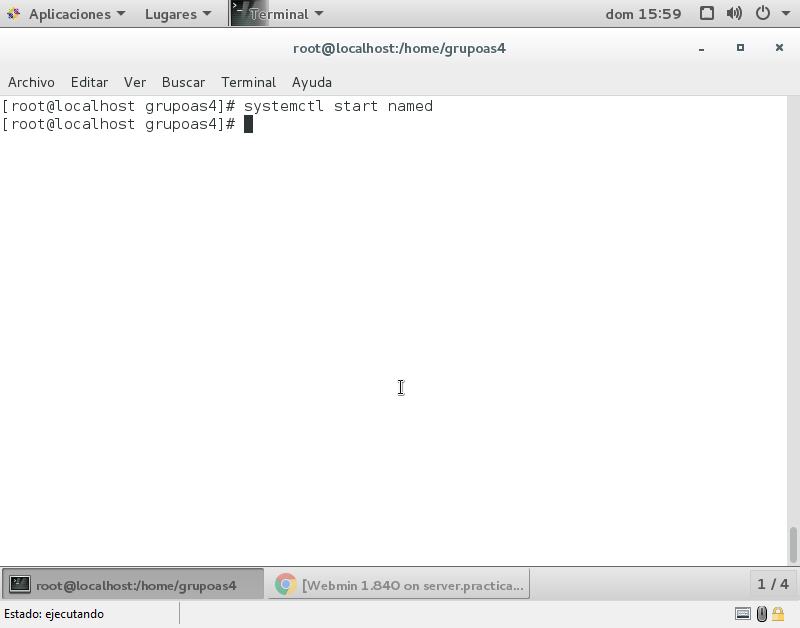























No hay comentarios :
Publicar un comentario